Библиотека сайта rus-linux.net
Держите свои пароли в безопасности в Linux с помощью KeePassX
Оригинал: "Keep your passwords safe in Linux with KeePassX"Автор: Jack Wallen
Дата публикации: June 22nd, 2010
Перевод: Н.Ромоданов
Дата перевода: 1 июля 2010 г.
Сколько паролей вы должны помнить? А сколько клиентстких паролей вы должны держать подальше от посторонних глаз? Я считаю, что если вам требуется помнить слишком много паролей, лучше всего сохранять эти пароли с помощью специального инструмента шифрования. Поскольку мне всегда приходится хранить большое количество паролей, я всегда должен быть уверен в том, что на каждой моей персональной или рабочей машине, которыми я пользуюсь, у меня должно быть для доступа к ним специальное инструментальное средство. Одним из таких инструментальных средств является пакет KeePassX.
KeePassX является инструментальным средством (на данный момент только для Linux), с помощью которого можно не только безопасно сохранять пароли, но также хранить имена пользователей, адреса url, приложения к письмам и комментарии - все в одном удобном, безопасном месте. В KeePassX вы можете отсортировать записи по группам и даже выполнять поиск. В этой статье я расскажу вам, как установить и использовать пакет KeePassX.
Установка
Установка пакета KeePassX проста. Вы можете воспользоваться одним из следующих способов:
- Откройте имеющийся у вас пакет, позволяющий добавлять / удалять программы
- Задайте поиск по ключевому слову "keepassx" (без кавычек)
- Отметьте KeePassX как предназначенный для установки
- Щелкните по Apply (Применить) для того, чтобы установить пакет
Либо вы можете выполнить установку из командной строки:
- Откройте терминальное окно
- Наберите su для получения прав суперпользователя (если в вашей системе не нужно для этого использовать команду sudo)
- Наберите команду yum install keepassx (или sudo apt-get install keepassx).
Вот и все. Приложение установлено. Теперь вы можете его использовать.
Использование
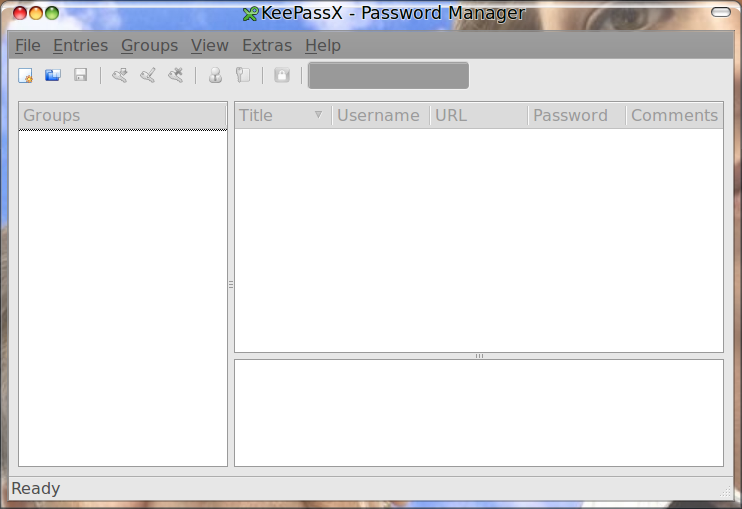
Рис.1. Открываем приложение
Первое, что вы должны сделать, это — открыть приложение. Вы можете сделать это выбрав Applications > Accessories (Приложения > Дополнительные настройки). Когда приложение откроется, вы увидите очень простое окно (см. рис.1).
Для того, чтобы создать хранилище для важной информации, вам нужно создать новую базу данных. Для этого нажмите на кнопку New (слева на панели инструментов) или выберите File > New Database (Файл > Новая база данных). После этого вам будет предложено задать мастер-ключ для базы данных. Вы можете задать пароль или использовать файл с ключами. Если Вы выберете вариант файла с ключами, вы либо можете использовать файл с ключами GPG, который у вас уже есть, либо можете дать KeePassX команду создать для вас такой файл.
Если вы хотите использовать файл с ключами GPG (а не создавать ключи случайным образом), вам для того, чтобы извлечь ключ, нужно использовать gpg:
gpg –export -a “USERNAME” > KEY_FILE
Где USERNAME — имя пользователя gpg, а KEY_FILE — имя файла, который хотите создать.
Как только у вас появится созданная вами база данных, вы можете начать добавлять в нее группы и записи. Это довольно просто. Если в этой конкретной базе данных будет храниться информация о клиентах, вы можете создать для клиентов новую группу. Если вы собираетесь использовать только одну базу данных, в которой будет храниться вся информация, вы можете сразу создать две группы:
- Clients - Клиенты
- Personal - Персональное
Я хотел бы пойти еще дальше и добавить в группу Clients (Клиенты) подгруппы и по одной подгруппе для каждого клиента.
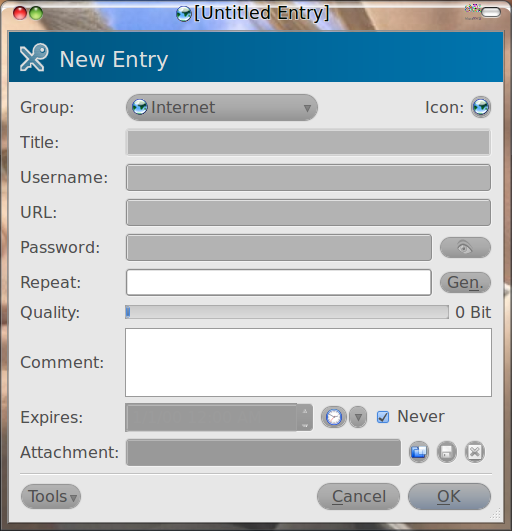
Рис.2. Добавляем в базу новую запись
После того, как вы создадите ваши группы, вы можете добавить в них записи. Для того, чтобы добавить запись, все, что нужно сделать, это нажать на иконку ключа или выбрать Entries > Add New Entry (Записи > Добавить новую запись). Как только откроется новое всплывающее окно, нужно просто ввести информацию, связанную с этой записью.
В стоке ввода пароля вы можете добавить пароль (он будет замаскирован), либо можете дать команду KeePassX сгенерировать для вас пароль случайным образом. Для просмотра пароля щелкните по иконке "глаз". Пароли, созданные KeePassX, действительно стойкие (и их невозможно запомнить).
Если вы используете свои собственные пароли, KeePassX укажет, насколько они стойкие. Например, один из паролей, который я использовал для входа в конкретную систему, имел стойкость, равную 88 битов. Может быть, пришло время изменить этот пароль? Вы также можете установить в KeePassX время действия паролей ..., вы получите напоминание о необходимости изменить их.
После того, как вы ввели все данные, нажмите кнопку OK и запись будет запомнена. Заполните всю базу данных и выберите File > Save Database (Файл > Сохранить базу данных) и, если вы первый раз сохраняете эту базу данных, KeePassX предложит вам ввести имя файла базы данных.
Заключение
В пакете KeePassX есть много возможностей, которых вы не найдете в других пакетах аналогичного назначения. Установите пакет на все машины, которыми вы пользуетесь, разрешите доступ к файлу с базой данных, и наслаждайтесь тем, что вам не нужно напрягать память для запоминания всего того, что касается конфиденциальной информации.
